Google E-Tablolarda Durum Nasıl Değiştirilir
Google E-Tablolar’ı ofis veya işle ilgili işler için diğer e-tablo programlarına tercih ediyorsanız, büyük veya küçük harfe geçmeyi öğrenmek ilk önceliğiniz olmalıdır. Bunun nedeni, büyük/küçük harf değiştirebilme özelliğinin Google E-Tablolar’ı sonuna kadar kullanmanıza izin vermesidir. Google E-Tablolar’da büyük/küçük harfe duyarlı birkaç formül olduğundan, bu tür formülleri kullanmak için farklı büyük/küçük harfe sahip metni aynı büyük/küçük harfe çevirmeniz gerekir.
Ayrıca, bir elektronik tablodaki bazı önemli metni veya bir kısaltmayı vurgulamak için büyük harf kullanmak istediğinizde de yardımcı olacaktır. Bu nedenle, Google Sheets’taki durumu değiştirmenize yardımcı olacak bu bilgilendirici makaleyi hazırladık.
Ayrıca bakınız: Google E-Tablolarda Yinelenenler Nasıl Silinir
İçerik
Google E-Tablolar’da Vakayı Değiştir
Bu yazıda iki yöntem kullanacağız. İlk yöntem kullanılıyor Eklentileri adresinde bulunan Google E-Tablolar için Chrome tarayıcı ve başka bir yöntem kullanıyor formüller davayı değiştirmek için.
Eklentileri Kullanarak Vakayı Değiştir
Bu yöntemin çalışması için Google E-Tablolar’ı yalnızca Google Chrome tarayıcısında kullanmanız önemlidir. Bunlardan dolayı Eklentiler yalnızca Google Chrome’un kendisi için kullanılabilir. Tartışacağımız iki eklenti, Elektrikli El Aletleri ve Kasayı Değiştir respectivamente.
Uzantı 1: Elektrikli El Aletleri
1. Google E-Tablolar’a gidin ve e-tablonuzu açın. Şimdi tıklayın Eklentiler üstteki araç çubuğunda Eklentiler edinin…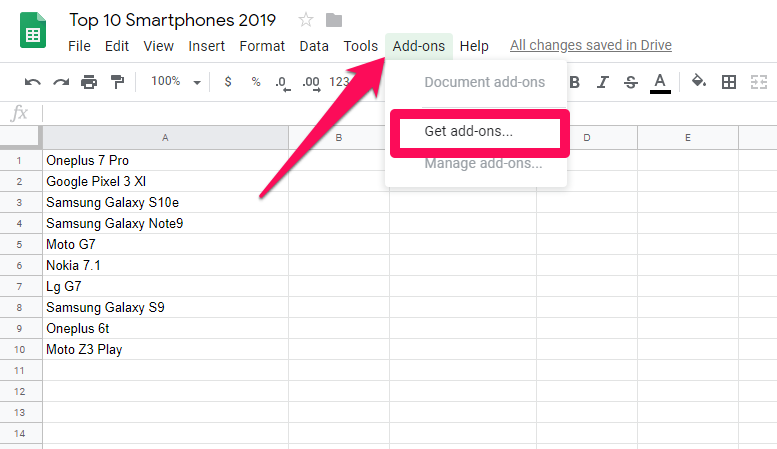
2. Şimdi arayın Elektrikli El Aletleri ve üzerine tıklayarak ekleyin ücretsiz düğme.
3. Kurulum sırasında sizden oturum açmanızı isteyecektir. Gmail hesabı ve Power Tools uzantısını tarayıcınıza yükleme izni için. Sadece Gmail hesabınıza giriş yapın ve tıklayın izin vermek izin vermek için.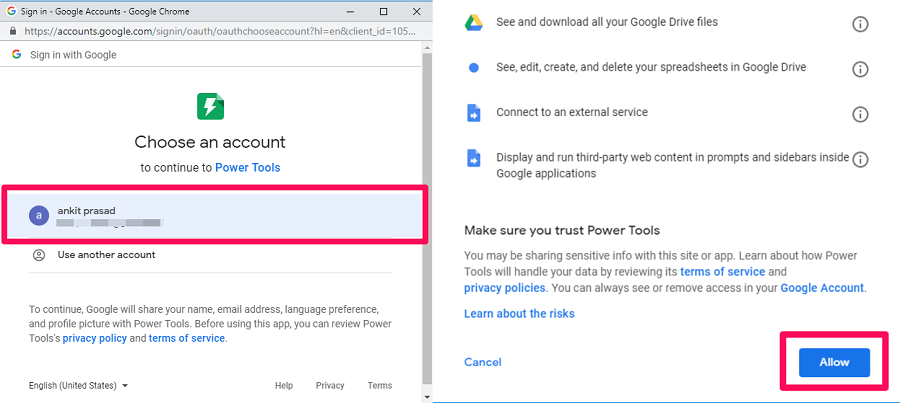
4. Uzantı yüklendikten sonra şuraya gidin: Eklentiler > PowerTools > Metin.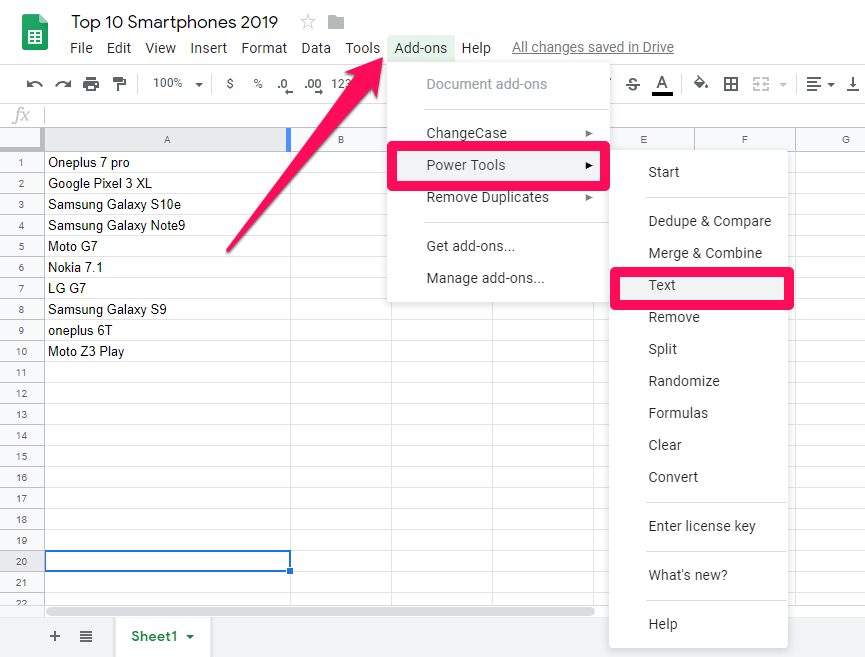
5. Şimdi, elektronik tablonun sağ tarafında birçok seçenek içeren yeni bir menü göreceksiniz. Gibi Cümle durumu, Her Metni Büyük Harf Yap, küçük harf, ÜST CASE, ve METİNİ DEĞİŞTİR.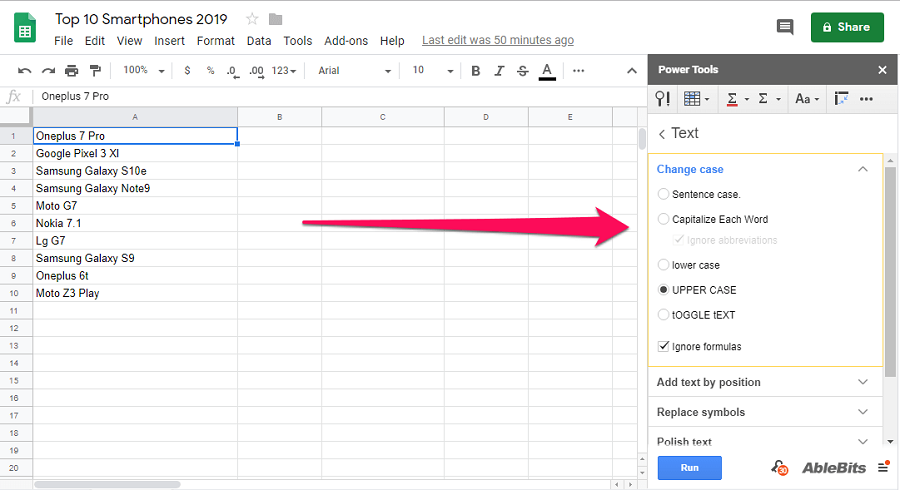
6. Şimdi, davayı değiştirmek istediğiniz tüm verileri seçmeniz gerekecek. Bundan sonra, istediğiniz durumu seçin Elektrikli El Aletleri menü ve vuruş koşmak. Örneğin, verilerinizin büyük/küçük harfe dönüştürülmesini istiyorsanız bu adımları takip edebilirsiniz.
(a) Küçük harfe dönüştürmek istediğiniz veriyi veya aralığı seçin.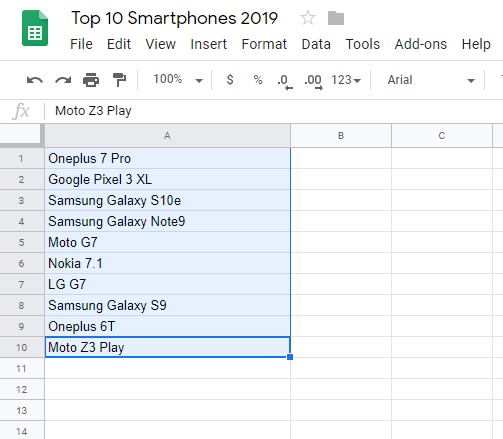
(b) Şimdi, en sağ köşedeki Elektrikli aletler menüsüne gidin ve küçük ve üzerine tıklayın Koşmak.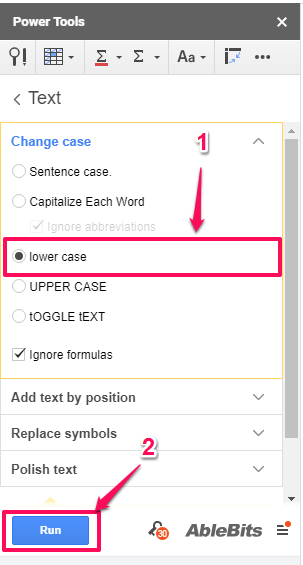
(c) Tıkladığınız anda koşmak butonuna tıkladığınızda, aşağıdaki ekran görüntüsünde de görebileceğiniz gibi seçilen veriler küçük harfe dönüşecektir.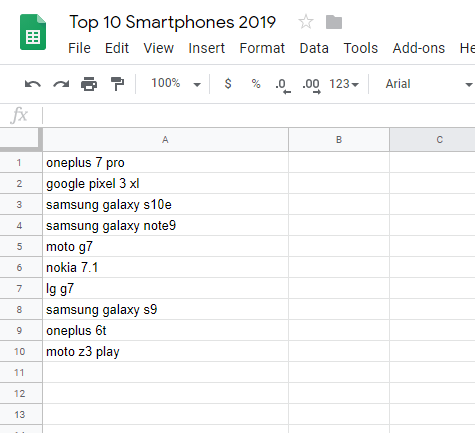
Adımlar herkes için aynı olduğundan, artık diğer vaka seçenekleriyle aynı adımları izleyebilirsiniz. Burada ayrıca size tüm vaka seçeneklerinin öncesi ve sonrası fotoğraflarını da sunuyoruz. Böylece, her seçeneğin ne yaptığını öğreneceksiniz.
Örnekler
Cümle durumu: Cümle durumu, her cümlenin baş harfini büyük harfe çevirir ve geri kalanı küçük harf olarak kalır. Ayrıca, cümle durumunun yalnızca verileriniz zaten küçük harf ise işe yaradığını unutmayın; yani, zaten küçük harf değilse, cümleyi büyük harfe çevirmeden önce büyük/küçük harf değiştirmeniz gerekecektir.
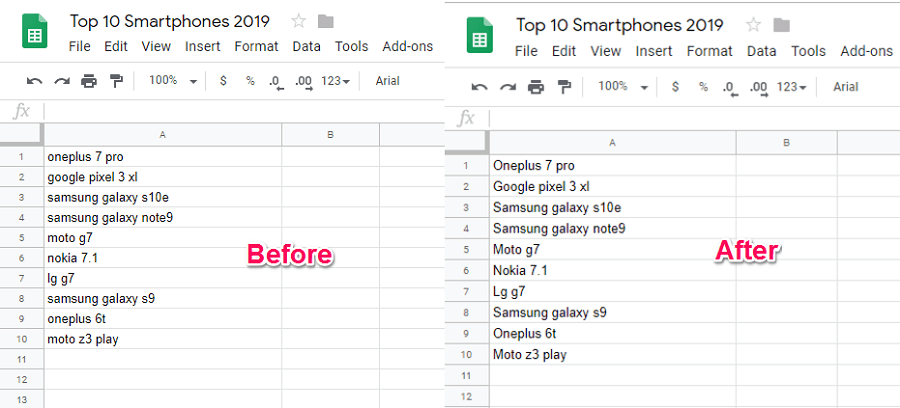
Her Kelimeyi Büyük Harf Yap: Adından da anlaşılacağı gibi, bir cümledeki her kelimenin baş harflerini büyük harfe çevirir.
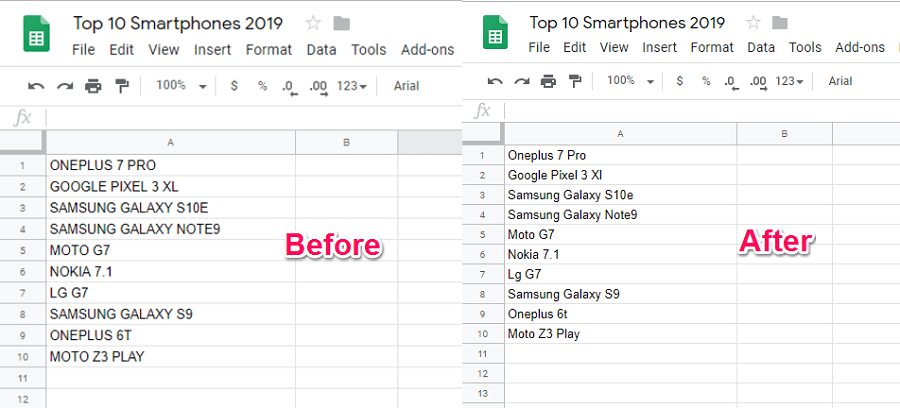
Büyük harf: Bunda, seçilen tüm veriler büyük harfe değiştirilir.
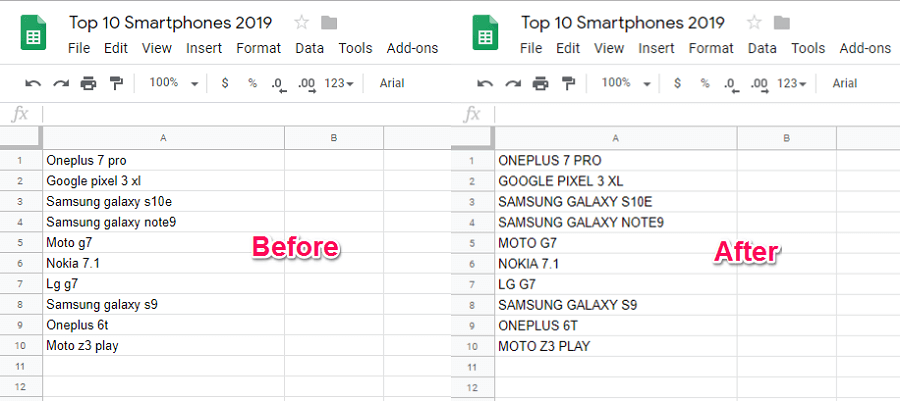
Metni değiştir: Büyük/küçük harfe çevirmek istiyorsanız bu seçeneği kullanabilirsiniz. Burada tüm küçük harfli metinler büyük harfe dönüşür ve bunun tersi de geçerlidir.
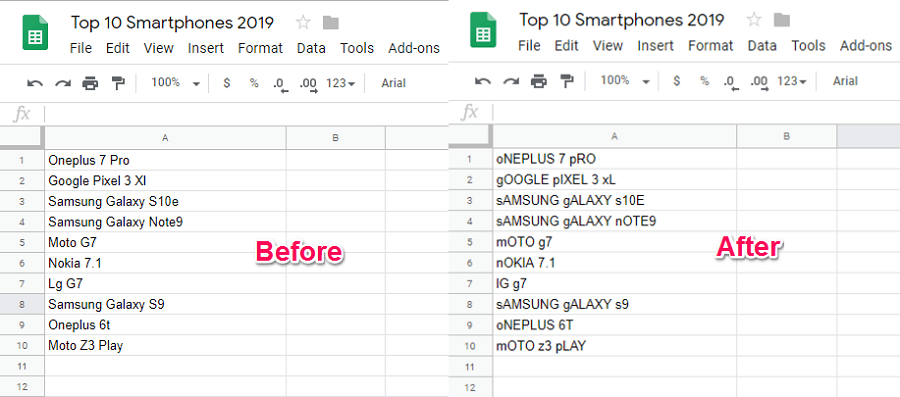
Uzantı 2: ChangeCase
1. Google E-Tablolar’a gidin ve istediğiniz e-tabloyu açın. Şimdi, git Eklentiler > Eklentileri Al araç çubuğundan.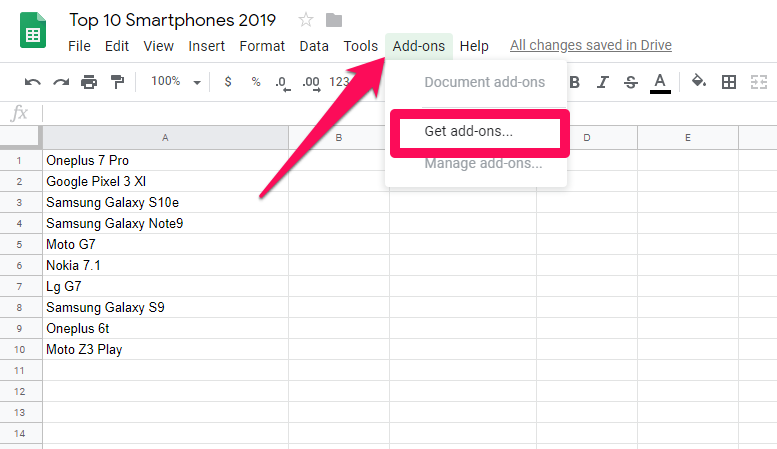
2. Ardından, arayın ve yükleyin Kasayı Değiştir önceki yöntemde olduğu gibi aynı adımları izleyerek uzatma.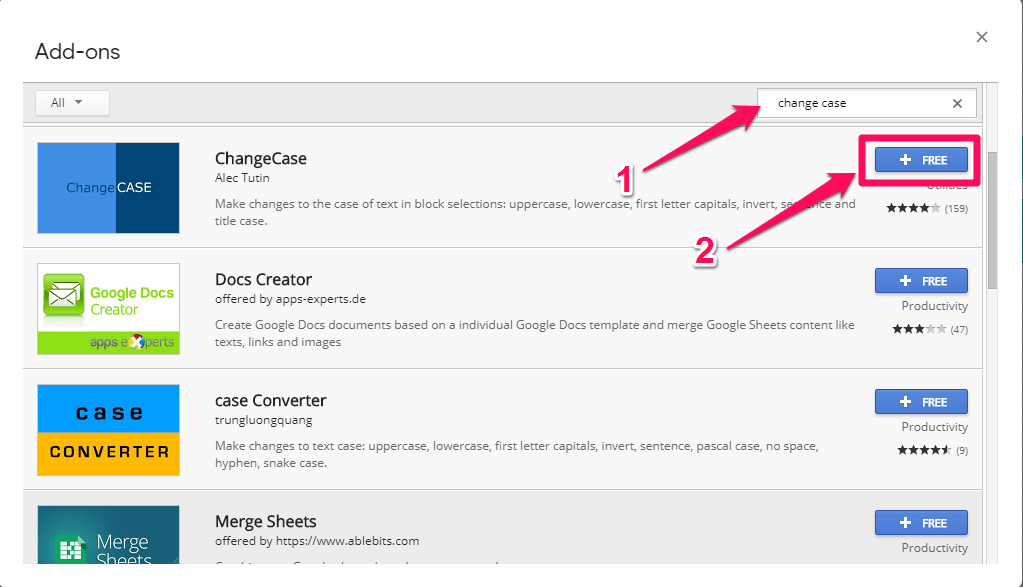
3. Kurulum tamamlandıktan sonra şuraya gidin: Eklentiler > Büyük/Küçük Harf Değiştir. Burada yeni bir dizi seçeneğin görüneceğini göreceksiniz. Beğenmek Hepsi büyük harf, Hepsi küçük harf, İlk harf büyük harfler, ters çevir, Cümle örneği, ve Başlık Örneği respectivamente.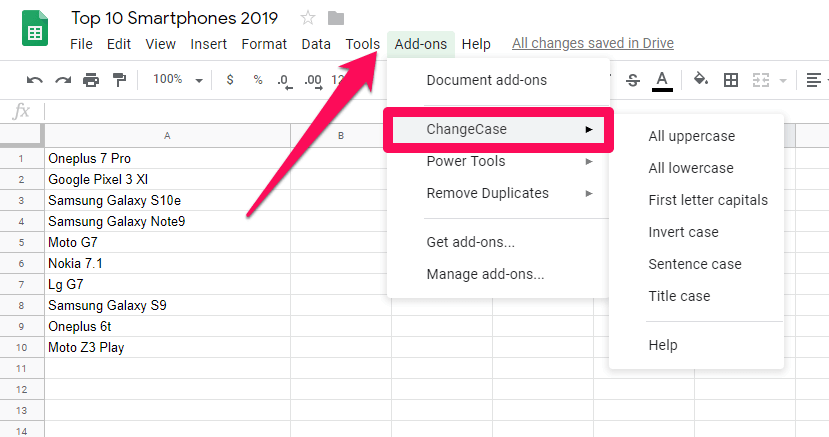
4. Metninizi istediğiniz durumda değiştirmek için bu seçeneklerden herhangi birini kullanabilirsiniz. Örneğin, büyük harfe dönüştürmek istiyorsanız bu adımları takip edebilirsiniz.
(a) Metninizi seçin ve Eklentiler > Büyük/Küçük Harf Değiştir > Tümü Büyük Harf.
(b) Bununla, seçtiğiniz tüm metinler Büyük Harf’e dönüştürülecektir.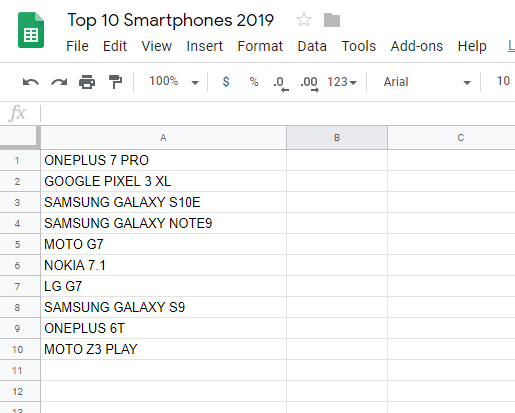
Aynı adımları izleyin ve metni diğer vakalara dönüştürmek için istediğiniz vakayı seçin.
Formülleri Kullanarak Google E-Tablolarda Büyük/Küçük Harf Değiştir
Google E-Tablolar ile ilgili iyi bir şey, birçok gizli özelliğe erişmek için kullanabileceğiniz bazı yerleşik formüllerle birlikte gelmesidir. Bu yöntemde, Google E-Tablolar’da büyük/küçük harf durumunu değiştirmek için kullanabileceğiniz 2 farklı formül kullanacağız.
Formül 1
Kullanacağımız formül, =durum(hücre numarası). Örneğin, belirli bir hücrenin durumunu Büyük harf olarak değiştirmek istiyorsanız, kullanmanız gereken formül şudur: =üst(hücre numarası). Hangi adımlar aşağıdaki gibidir.
1. E-tablonuzu Google E-Tablolar’da açın.
2. Şimdi, sonucunuzu görmek istediğiniz boş bir hücre seçin. Ondan sonra yaz =üst( o hücrede.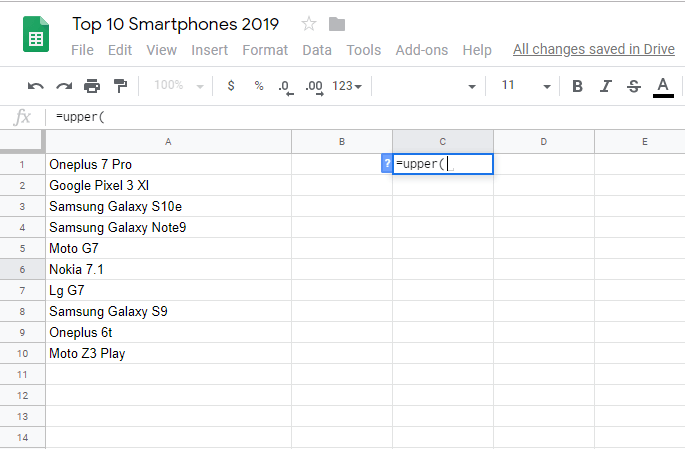
3. Bundan sonra, hücre numarasını parantez içinde manuel olarak doldurun veya otomatik olarak doldurmak için hücrenin kendisine tıklayın.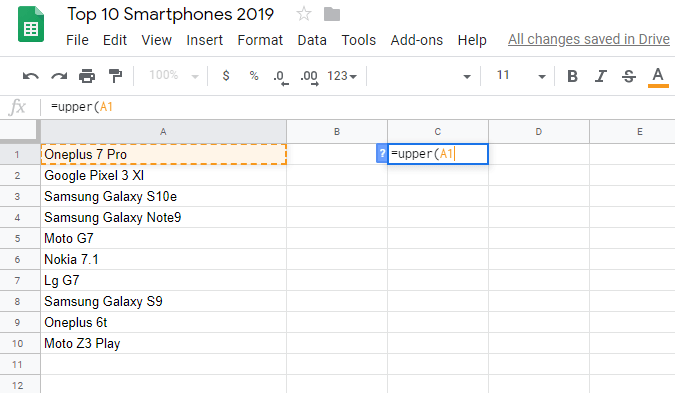
4. Şimdi braketi kapatın ve Keşfet. Vurduğun anda girin seçilen hücrenin metni Büyük harf olarak değiştirilecektir.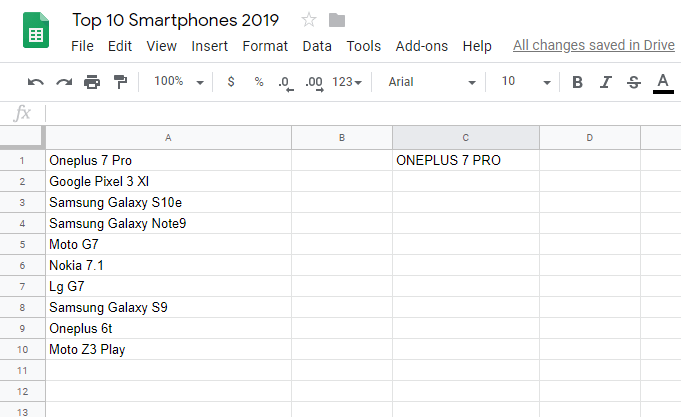
Küçük ve uygun durum için aynı adımları kullanabilirsiniz. Sadece formülü şu şekilde değiştirin = daha düşük(hücre numarası) küçük harf için =uygun(hücre numarası) uygun durum için.
Not: Bu yöntem, her seferinde bir hücrenin durumunu değiştirmek için iyidir. Ancak, aynı anda birden fazla hücre için yapmak istiyorsanız, aşağıdaki yöntemi kullanabilirsiniz.
Formül 2: Aynı Anda Birden Fazla Hücrede Büyük Harf Değiştirme
Önceki yöntemin, bir seferde birden fazla hücreyi işleyemeyeceği bir eksikliği vardır. İşte bu yüzden bu yöntemi geliştirdik, böylece Google E-Tablolar’da aynı anda birden fazla hücrenin durumunu değiştirmek istiyorsanız, bunu yapmak için kullanabilirsiniz. Kullanacağımız formül, dizi formülü(durum(aralık)). Nerede Aralık veri kümesi aralığıdır. Örneğin, belirli bir durumu uygun duruma değiştirmek istiyorsanız, bunun için adımlar aşağıda gösterildiği gibi olacaktır.
1. Önce e-tablonuzu Google E-Tablolar’da açın ve ardından sonucunuzu görmek istediğiniz boş bir hücre seçin.
2. Şimdi o boş hücre tipinde =dizi formülü(uygun( 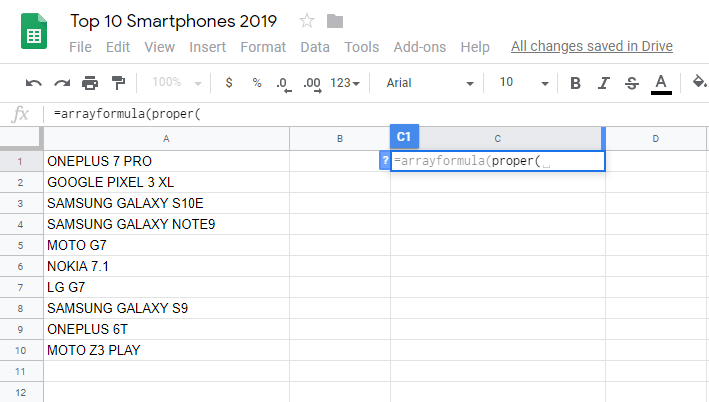
3. Bundan sonra, aralığı manuel olarak yazabilir veya aralığı otomatik olarak doldurmak için tüm hücreleri seçebilirsiniz.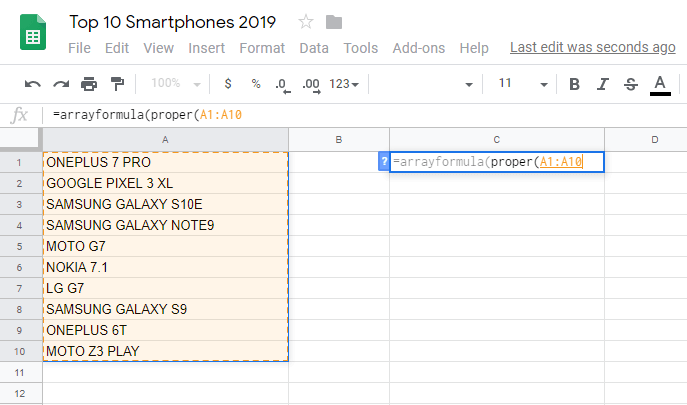
4. Şimdi iki parantezi kapatın ve Girin.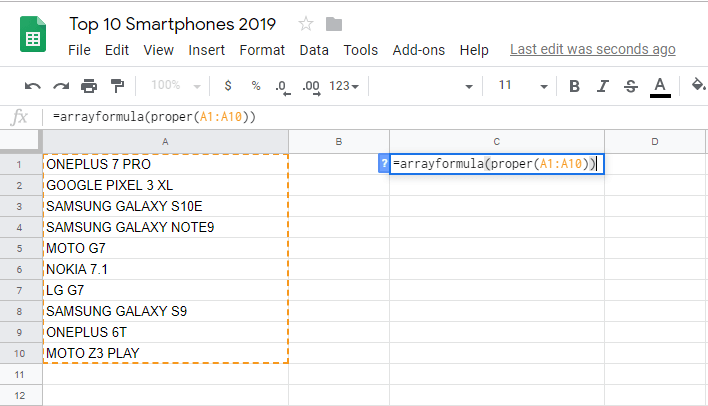
5. Enter’a bastıktan sonra, birden çok hücrenin uygun duruma dönüştüğünü göreceksiniz.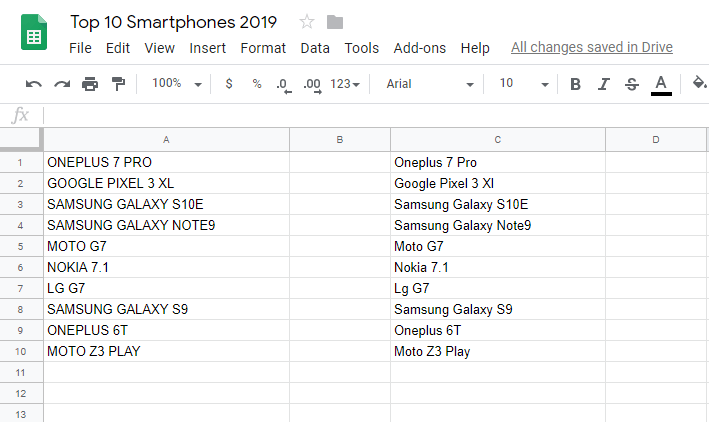
Aynı adımları izleyerek, birden çok hücrenin durumunu küçük ve büyük harf olarak da değiştirebilirsiniz. Formül kullan =dizi formülü(alt(aralık)) ve =dizi formülü(üst(aralık)) sırasıyla küçük ve büyük harf için.
Bu öğreticiyi yararlı bulduysanız, öğrenmek isteyebilirsiniz Google E-Tablolarda kelime sayısı nasıl alınır.
Sonuç
Daha iyi sunum veya büyük/küçük harfe duyarlı formül kullanmak için Google E-Tablolar’da büyük/küçük harf değişikliğinin arkasındaki neden herhangi bir şey olabilir. Ancak, bu makaleyi okuduktan sonra kolayca yapabileceğinize eminim. Ancak, bu adımları uygularken hala bir sorunla karşılaşırsanız, aşağıdaki yorumlarda bize bildirebilirsiniz.
En son makaleler